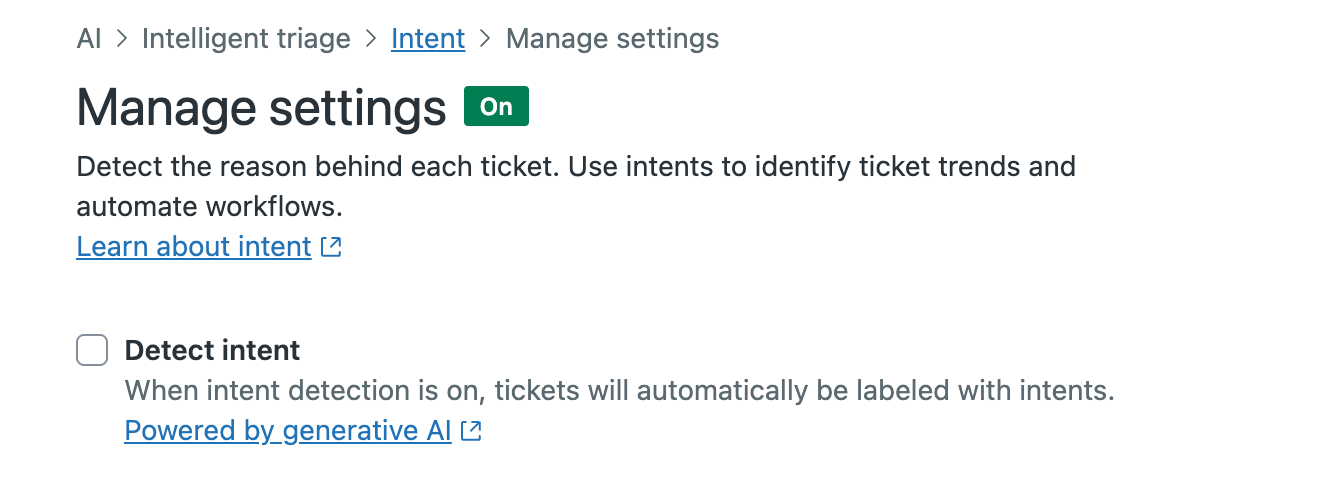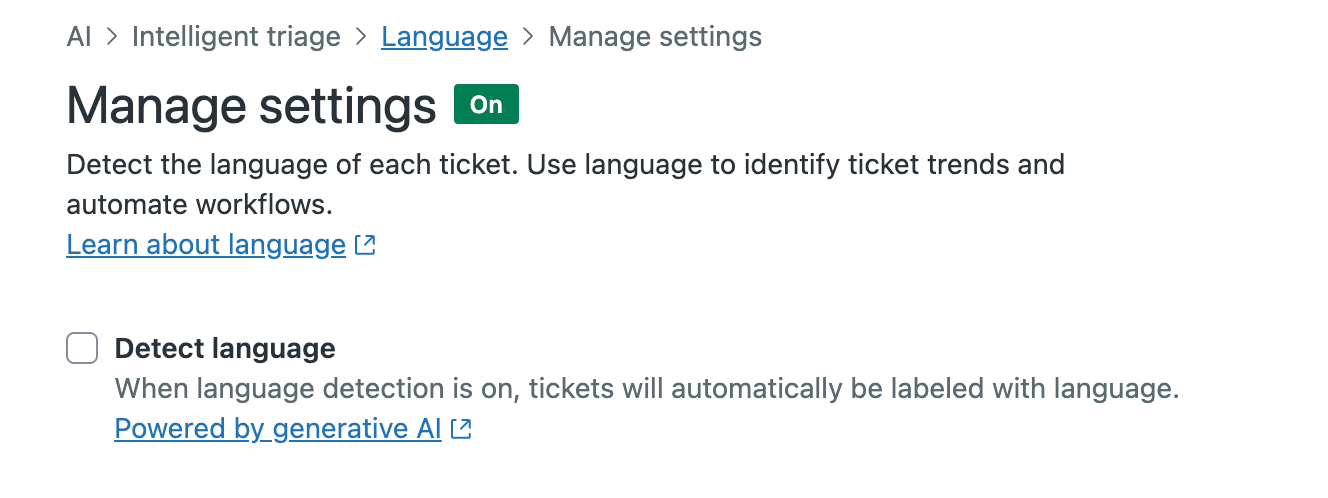検証済みのAI要約◀▼
管理センターで目的、センチメント、言語、エンティティの検出などのAI機能の設定を無効にする方法を説明します。これらの設定はデフォルトでオンになっていますが、必要に応じてオフにすることもできます。これらの機能を調整することで、AIによるサポートチケットの分析方法を制御し、チームのワークフローや好みに合わせて調整することができます。
インテリジェントトリアージは、人工知能(AI)を活用して新しいサポートチケットを自動的に分析し、カスタマーの目的、センチメント、言語を予測します。さらに、製品名などの有用な情報をチケットに追加し、エージェントの対応を支援します。
デフォルトでは、インテリジェントトリアージの目的、センチメント、言語の検出設定は有効になっています。この記事では、管理者が管理センターでこれらの設定を無効にする方法について説明します。エンティティ検出を設定している場合は、チケット内で検出されなくなるよう、エンティティを無効化または削除することができます。
この記事では、次のトピックについて説明します。
関連記事
目的の検出をオフにする
センチメントの検出をオフにする
センチメントは、ユーザーがリクエストに対して抱いている感情についての予測です。管理センターでセンチメントの検出を設定できます。
デフォルトでは、センチメントの検出はオンになっています。
センチメントの検出をオフにするには
- 管理センターで、サイドバーの「
 AI」をクリックし、「インテリジェントトリアージ」>「センチメント」を選択します。
AI」をクリックし、「インテリジェントトリアージ」>「センチメント」を選択します。 - 「設定を管理」をクリックします。
- 「センチメントを検出する」の選択を解除します。
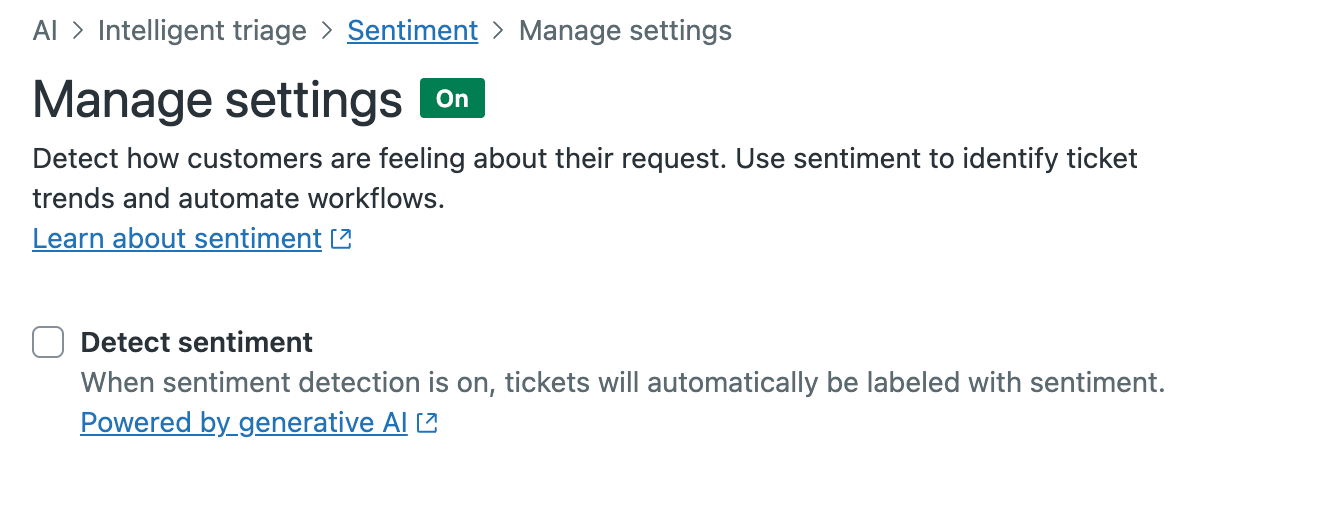
- 「保存」をクリックします。
言語の検出をオフにする
エンティティの検出をオフにする、または削除する
チケットでエンティティを検出する必要がなくなった場合、そのエンティティに関連付けられたカスタムフィールドを削除することができます。削除すると、エンティティがアクティブな間に作成されたチケットであっても、すべてのチケットでエンティティ関連の情報がハイライト表示されなくなります。
エンティティに関連付けられたフィールドを削除せずに、カスタムフィールドのエンティティ検出をオフにすることもできます。これを行うと、カスタムフィールドの削除と同じように、すべてのチケットでエンティティ関連の情報がハイライト表示されなくなります。
カスタムフィールドのエンティティ検出をオフにするには
- 管理センターで、サイドバーの「
 AI」をクリックし、「インテリジェントトリアージ」>「エンティティ」を選択します。
AI」をクリックし、「インテリジェントトリアージ」>「エンティティ」を選択します。 - オフにしたいエンティティをクリックします。
- 「検出された値でチケットフィールドを更新」で、「チケットフィールドを更新しない」を選択します。
- 「すべてのメッセージ内でエンティティ値をハイライト表示する」の選択を解除します。
- 「保存」をクリックします。
エンティティに関連付けられたカスタムフィールドを削除するには
- 管理センターで、サイドバーの「
 AI」をクリックし、「インテリジェントトリアージ」>「エンティティ」を選択します。
AI」をクリックし、「インテリジェントトリアージ」>「エンティティ」を選択します。 - 削除したいエンティティに関連付けられたカスタムフィールドのオプションメニュー(
 )をクリックします。
)をクリックします。 - 「削除」をクリックします。
- 確認メッセージで「削除」をクリックします。